ASUS から登場した新型5Kモニター ProArt 5K PA27JCV をCinematic Vlog の第一人者であるAUXOUT さんに試してもらい、そのインプレッションをレポートしてもらった。色にこだわる映像クリエイターの目にPA27JCV はどう映ったのか?
構成●編集部 萩原/協力●ASUS JAPAN株式会社

テスト・文 AUXOUT
幼少期をマレーシアで過ごしアメリカの大学を卒業後、日本で15年間にわたって広告業界や金融業界でマーケティン グやデザイン、プログラミングの職を渡り歩いた後にフリーランスのビデオグラ ファーに転身。SNSを中心とした企業のブランディングやPRコンテンツ制作に携わり、自身が運営するYouTube の登録者は27万人、SNS総フォロワー数は約50万人となる。
ASUS ProArt PA27JCVの魅力を動画でレビュー
みなさん、どうもこんにちは。今回紹介するのは、ASUS のProArt Display 5K PA27JCV です。このProArt というシ リーズはその名の通り、プロのコンテンツクリエイターに向けたディスプレイで、昨年末発売になったMac mini と組み合わせり、MacBook Pro の外部モニターとしても非常に魅力的な製品だと思うので、実際に使ってみてわかった、この製品の魅力についてお話ししていきたいと思います。

ASUS ProArt Display 5K PA27JCV
オープン価格(市場想定価格 116,820 円)2025 年2 月27 日発売
| 主なスペック | |
| パネルサイズ | 27 インチ(218PPI) |
| パネル方式 | IPS |
| バックライト | LED |
| コントラスト比 | 1500:1(標準)/ 3000:1(ピーク) |
| モニター表面処理 | AGLR(アンチグレア) |
| 色域カバー率 | sRGB: 100% / DCI-P3: 99% |
| 輝度 | 40Onits(標準)/ 500nits(ピーク) |
| 外形寸法 | W612.2 x H362.9 x D44.1mm(スタンドを除く) |
| 重量 | 8.73kg(スタンドも含む) |
コストパフォーマンスが抜群に高い
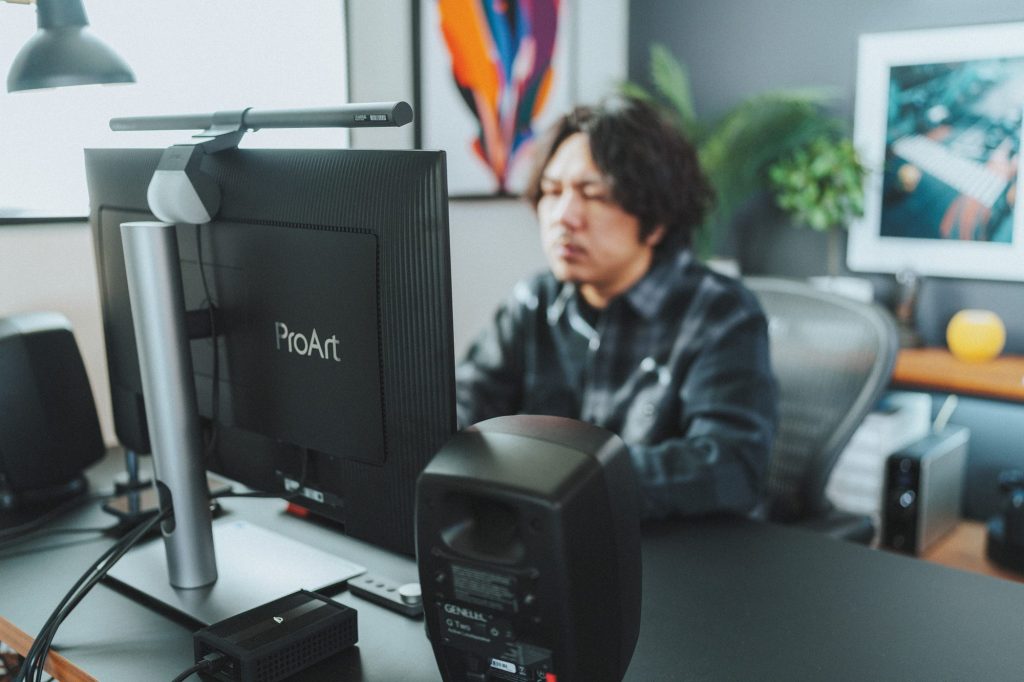
僕はノートPCもデスクトップ環境もMacを使っています。Macの純正ディスプレイと言えばApple Studio Display がありますが、このPA27JCV のスペックはApple Studio Display にかなり近いのです。なので、Mac をお使いの方にも非常に有力なモニター候補になると思います。
まずはスペックから見ていきたいと思います。画面サイズは 27インチ、解像度はなんと5K、輝度は標準で400ニト、ピーク時は500ニトとなっていて、コントラスト比は標準で1500:1、ピーク時で3000:1 です。表示色数は約10億7,374万色の10bit で、色域はsRGBが100%、DCI-P3がなんと99%となっています。
Apple Studio Displayのスペックと比較して異なる点は輝度。Apple Studio Display の輝度が600ニトなのに対して、このProArt Display は500ニトです。ここが一点異なるのですが、室内でそこまで明るくない環境で作業する分には大きな違いはないのではないかと思います。
ただ、大きく違うのはお値段です。Apple Studio Display の標準ガラス、傾きのみ調整可能なスタンドとセットでの価格は 219,800円となり、かなり高額です。一方、このProArt Display と同じノングレア仕様で高さと傾きが変えられるスタンドだと、さらに高額な314,800円となり、もうパソコンが買えるような値段になってしまいます。しかし、このProArt PA27JCV はなんと120,000円程度で購入することができます。
5Kモニターは作業効率を上げてくれる
それでは、次にこのモニターの細かい特徴をご紹介していきたいと思います。まずは何といっても27インチで5Kという解像度です。5Kモニターというと32インチサイズのものが多いのですが、作業デスクの奥行きが60cm未満の場合、32インチは大きすぎて逆に見づらくなるので、日本の住宅事情を考えると、やはり27インチが扱いやすいと思います。モニターの左右にちゃんとしたスピーカーを置きたいという人にも、定位が取りやすく、デスク上でスペースが確保しやすいのも良いのではないかと思います。
そしてやはり何と言っても5Kというのは作業スペースが広くていいんですよ。僕は2014年にApple が発売した初の27インチの5K iMac を使用してから、5K以下の解像度には絶対に戻れなくなってしまい、4K と5K ってそこまで違わないと思いがちですが、ピクセル数で言うと5Kは4Kの1.77 倍です。つまり、4Kのモニターよりも77% も広い作業スペースを確保することができるんです。

この写真は5KでDaVinci のタイムラインを開いた状態です。現在プレビューしているのは4K映像を縮小なしで 100%表示させている状態です。4Kを100%で表示してもまだこれだけ余裕があるので、素材をそのまましっかりと確認しながら編集したい場合や、グレーディング時に縮小すれば細かいノイズが目立たなくなってしまうので、細部にも気をつけながら微調整を行うことができます。また、動画編集だけでなく、写真を大きめに一覧で表示して選別する作業もやりやすいですし、それ以外でもアプリを左右に並べて行き来しながら作業するのも非常に効率的です。
広い作業環境が必要で4Kモニターをデュアルディスプ レイにして作業している人もいるでしょう。5Kモニターなら4Kより77%も広いので、2倍とまではいきませんが、ふた つの画面を行き来する必要もないし、ふたつ並べると横に長すぎて左右の端が見づらかったり、左右に首を振っていると結構疲れるので、やはりディスプレイはひとつのほうが僕は好きです。
モニターの色再現や視認性
このProArt ディスプレイは、デザイナーやフォトグラファー、映像クリエイターといった色に対して非常にシビアなプロのニーズを満たしてくれる製品です。まず、表示できる色数は前述の通り10bit で約10億7,374万色に対応しており、なおかつ色域のカバー率で言うとsRGB で100%、Adobe RGB で95%、そしてDCI-P3 で99%と非常に広い色域をカバーしています。しかし、プロにとって大事なのは、広い色域が扱える上でどれだけその色が正確に表示できるのか、という部分ですよね。ちなみに、一般的なPC モニターというのは製造コストを抑えるために、正しい色で表示されるのかという厳密なチェックやキャリブレーションが省略されている場合がほとんどです。そうなると当然1台1台の個体差もかなり大きくなります。
そういったモニターで厳格な色の精度を求める場合は、専用のキャリブレーターを手に入れて自前でキャリブレーションをまず最初に行うということが必要になるのですが、このProArtモニターは工場で1 台1 台しっかりと正しい色が表示できるように色校正が実施されており、自社基準によるセルフチェックだけでなく、国際基準に準拠したCalMAN 認証をすべてのモニターが取得しているため、箱から出してすぐに完璧に近い色精度の環境で作業を開始することができます。
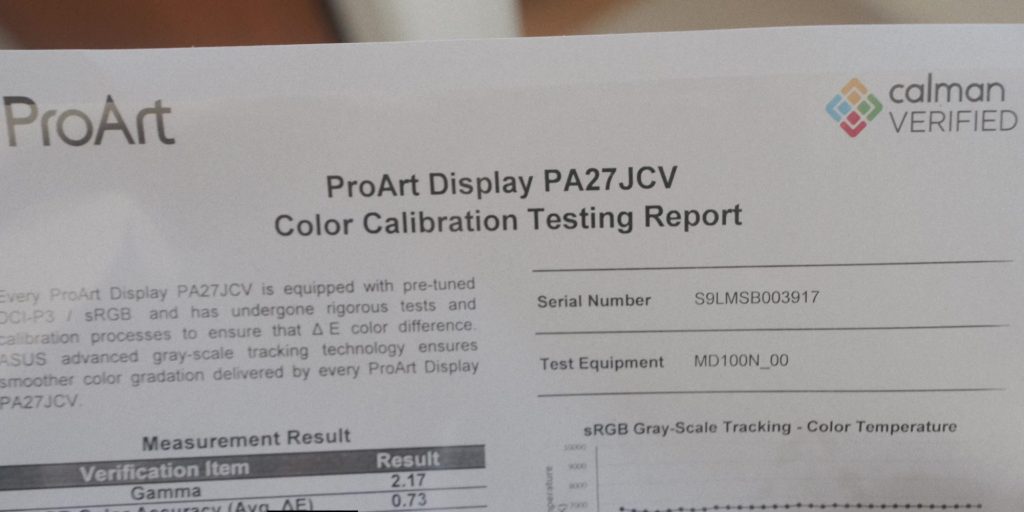
画面は低反射・非光沢のLuxPixel 技術が採用され、かなり映り込みを抑えられます。僕の作業スペースではディスプレイの前に撮影用の照明があり、常にこれが映り込んでしまうのですが、比較すると一目瞭然でかなり写り込みが抑えられるので、特に暗い写真や動画のシーンで細かい調整をしたい時には非常に作業がやりやすくなります。
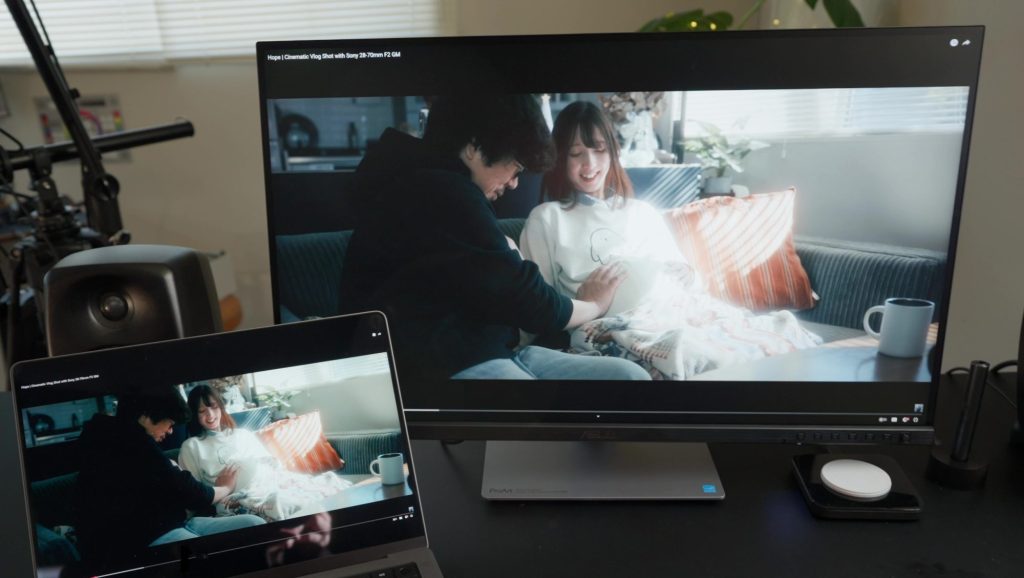
ただ、このモニターは輝度が通常時400ニト、ピークで500ニト、コントラスト比が通常時で 1500:1、ピークでも3000:1 と正直そこまで明るくはありません。一応Display HDR 500 の規格には準拠していますが、正直SDR より僅かに明るい程度です。
外観やスタンド、ポートなど
ディスプレイのベゼルはそこそこ細い方だと思いますが、極端に細いわけではありません。下部はヘアライト加工になっており、他の部分より太く、ちょっと顎のように少し前に出っ張りがあります。そしてボタン類が右下に配置されていて操作はしやすいのですが、個人的には、ここがもう少し隠れていたほうが見た目がスッキリして良かったかなと正直に思いました。
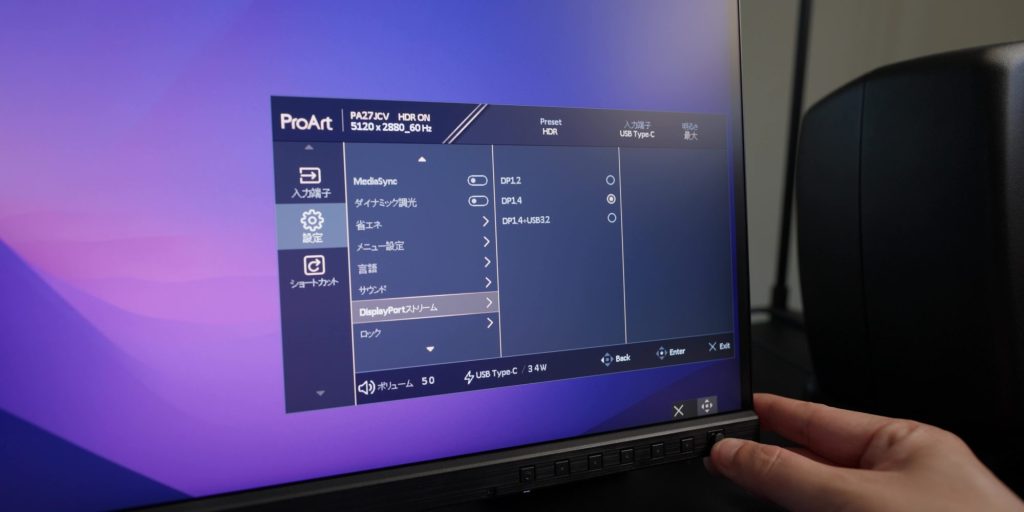
スタンドのデザインはスッキリしていて良いですね。高さは130mm調整でき、一番上まで上げると14インチのMacBook Pro とモニターを上下に被らず配置できます。チルト角は-5 度から+23 度、首振りは左右に90度回すことができます。また、モニターを縦に配置することもでき、縦型ショート動画を大画面で見ることもできます。

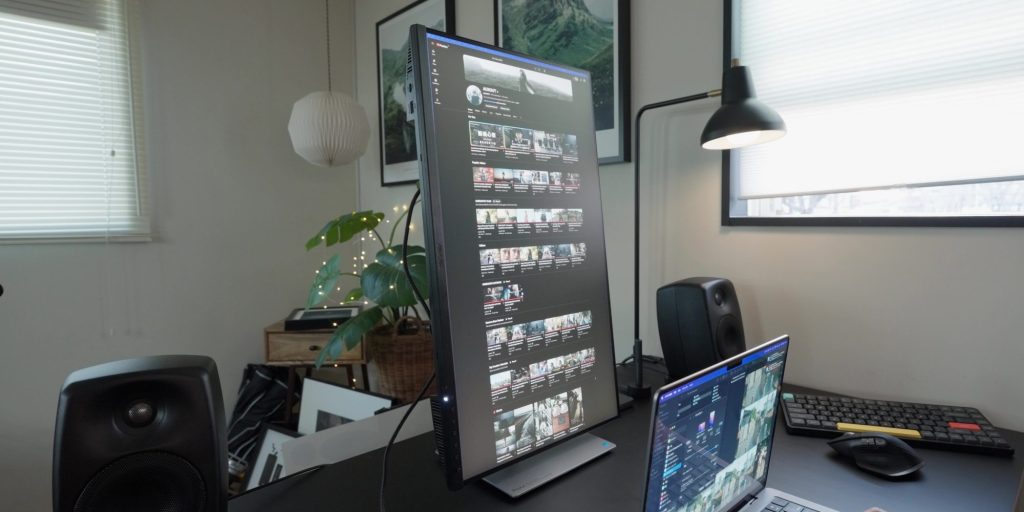
ポート類に関しては、背面にHDMI2.1、DisplayPort 1.4 がそれぞれひとつずつ、USB-C はふたつあり、そのうちのひとつは映像入力に加えて、96Wの電力供給が可能です。MacBook Pro とケーブル1本で電源供給しつつ映像を出力することができます。イヤホンジャックも付いているので、ヘッドホンで有線接続して動画編集などをする時にも便利です。他にもUSB-Hub としてUSB3.2 Gen1 のType-Aが3つとType-Cがひとつあり、Type-C は背面ではなく底の部分についているので、ワイヤレスマウスやキーボードの充電ポートとして使えるのが地味に便利です。ちなみにどのくらいの出力なのかなと調べてみたら公式には明言されていなかったので、測ってみると8W前後でした。

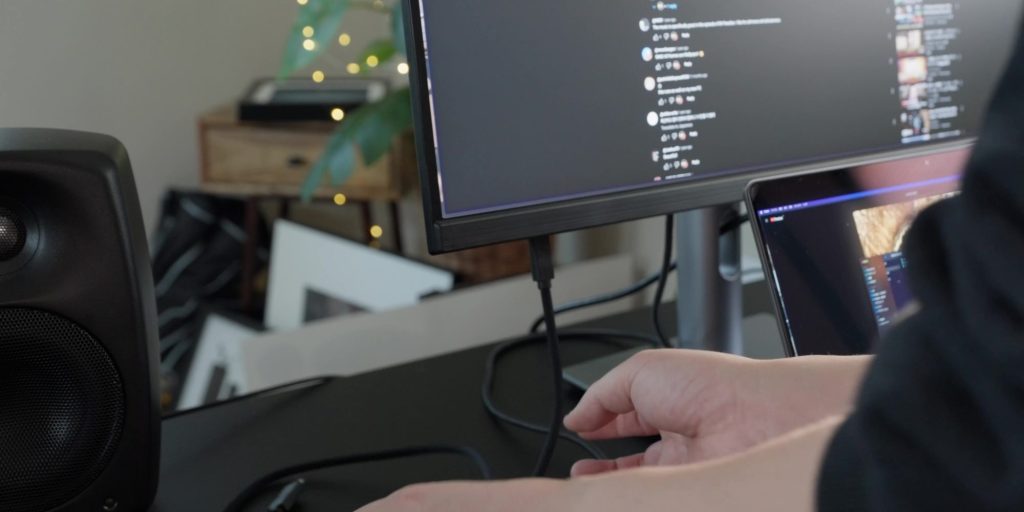
まとめ
MacBook を会社の会議室のモニターなどに繋いだら見え方が全然違う、という経験をしたことがある人は多いのではないでしょうか。ですが、MacBook の外付けディスプレイとしてこのProArt Display に繋いで作業しても、全然見え方に違和感はありません。色再現度も非常に高く、これぞクリエイター向けのモニターという感じで、折角時間をかけて色を調整したのに他の視聴デバイスやiPhone で見てみたら全然見え方が違うという悲しい思いをせずに済むのです。価格も手頃ですし、特に動画編集をする人には非常におすすめできます。
